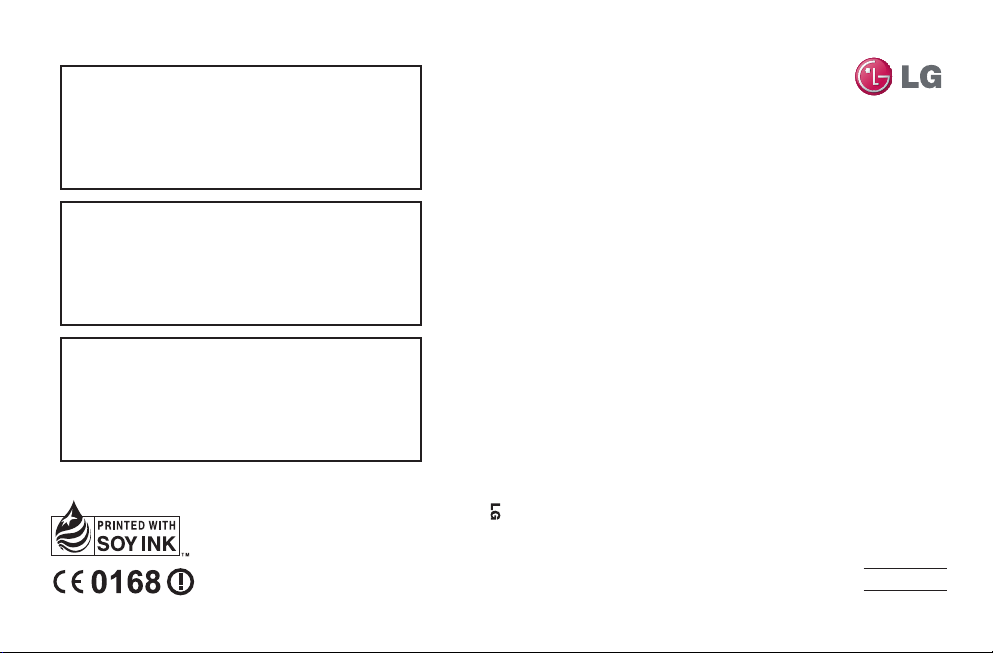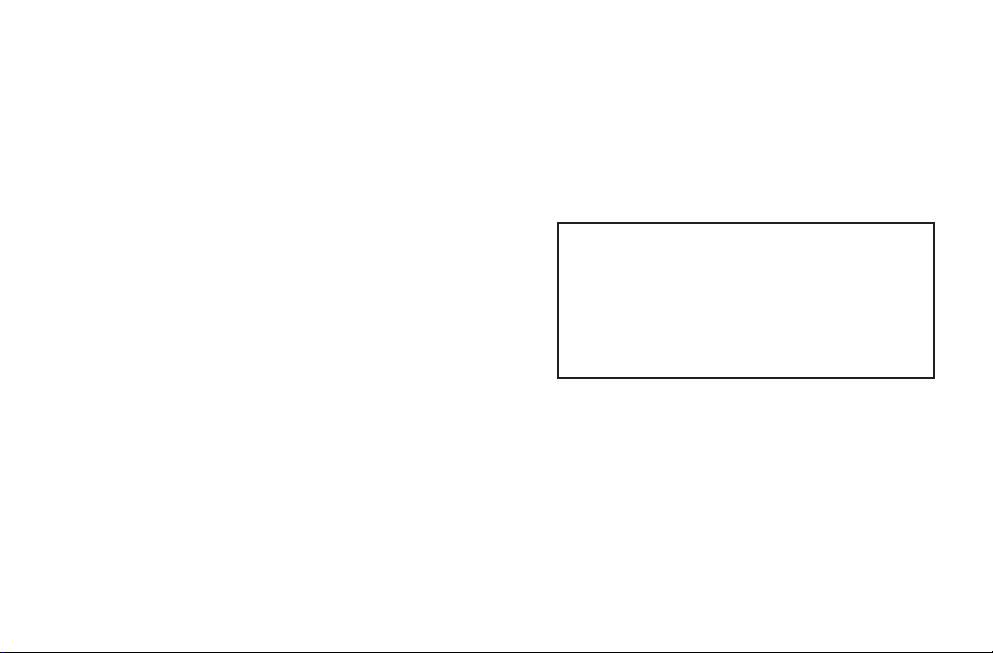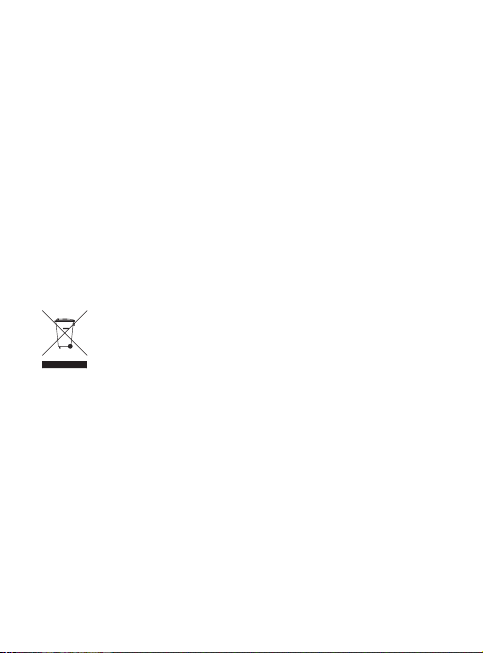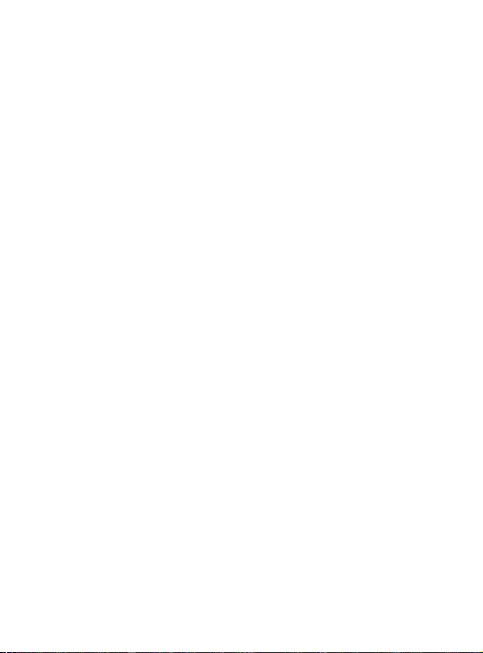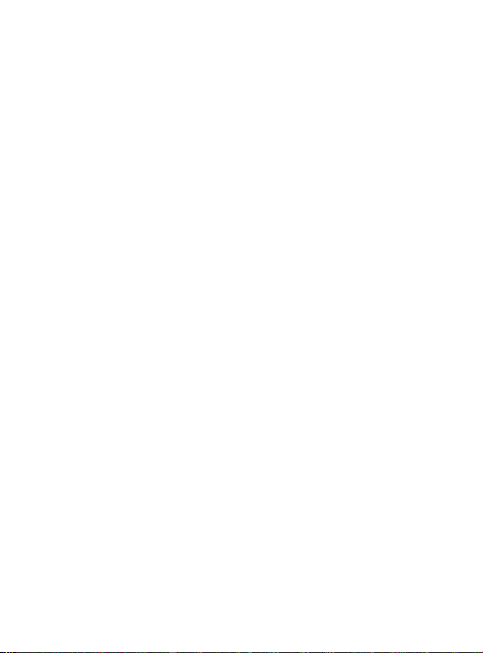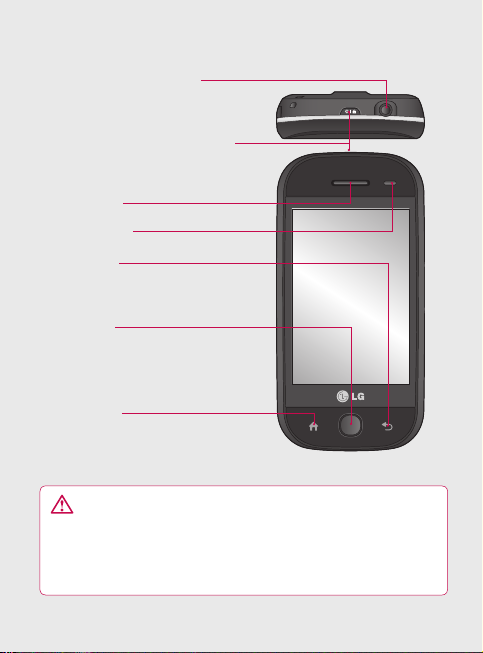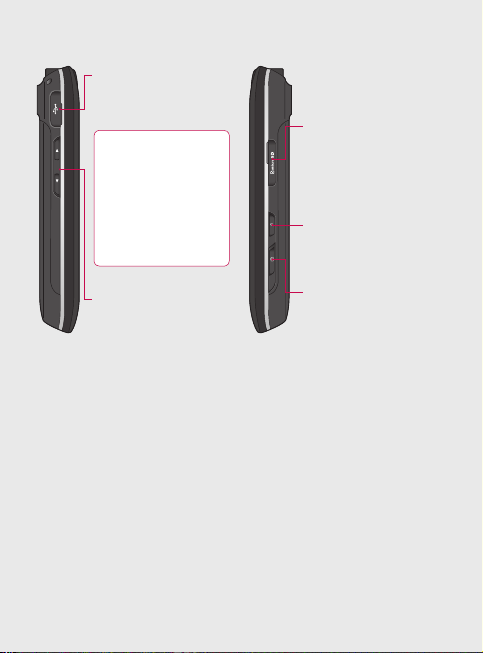4LG GW620 | Gebruikershandleiding
Een e-mail verzenden met uw
nieuwe account............................47
Uw e-mail ophalen .....................47
Uw e-mailinstellingen wijzigen
............................................................48
Gegroepeerd vak.........................48
Emoticons gebruiken................. 48
Camera...................................... 49
Met de beeldzoeker leren
werken.............................................49
Snel een foto maken ..................50
Als u een foto hebt gemaakt...50
De flitser gebruiken....................51
Belichting aanpassen.................51
De zoom aanpassen...................52
Reeksopnamen ............................52
De geavanceerde instellingen
gebruiken.......................................52
Opgeslagen foto’s weergeven 54
Videocamera............................ 55
Met de beeldzoeker leren
werken.............................................55
Snel een video maken ...............56
Als u een video hebt gemaakt 56
Belichting aanpassen.................57
De geavanceerde instellingen
gebruiken.......................................58
Uw opgeslagen video’s
bekijken ..........................................59
Uw foto’s en video’s................ 60
Foto’s en video’s weergeven....60
Zoomen tijdens de weergave
van een foto of video.................60
Het volume aanpassen tijdens
de weergave van een video.....60
Een foto instellen als
achtergrond...................................60
Uw foto’s bewerken....................61
Uw foto roteren............................62
Tekst toevoegen aan een foto 62
Een effect toevoegen aan een
foto ...................................................62
Een foto bijsnijden......................62
Uw foto verfijnen.........................63
Lijst toevoegen.............................63
Clipart toevoegen .......................63
Het tekenblok gebruiken..........64
Stempels toevoegen..................64
Formaat aanpassen ....................64
Uw video’s bewerken.................64
De duur van een video inkorten
............................................................64
Overgangsstijl selecteren.........65
Ondertitels toevoegen.............. 65
Effect toevoegen .........................65
Scène uitlichten ...........................66
Inhoud